Lo que hay que saber
- Toque el icono de la nueva conversación > Crear un nuevo grupo. Seleccione los miembros del grupo, déle un nombre y toque Crear. Escriba un mensaje y toque Enviar.
- Eliminar a alguien: Pulse la conversación, pulse el nombre del grupo > Ver miembros del grupo. Pulse un nombre y seleccione Eliminar del grupo.
- Añadir a alguien: Toca la conversación, toca el nombre del grupo > Ver miembros del grupo. Toca el signo más y añade nuevos miembros.
En este artículo se explica cómo utilizar Facebook Messenger para los chats de grupo. Las instrucciones se aplican a la aplicación Messenger para iOS y Android. Messenger también está disponible para Windows 10 o a través de un navegador web.
Cómo chatear en grupo en Facebook Messenger
Si ya has creado grupos, puedes reutilizarlos en futuros chats. A continuación, te explicamos cómo configurar un grupo en Messenger e iniciar un chat.
- Abre Messenger y toca el icono de nuevo chat.
En un navegador, haz clic en el icono de Facebook Messenger en la parte superior de cualquier página de Facebook.
- Pulsa Crear un nuevo grupo.
- Selecciona a personas de tu lista de amigos para añadirlas al grupo.
- Pulsa Siguiente.
- Dale un nombre al grupo. (Esta es una opción para grupos de tres o más personas. Puedes cambiarlo más tarde.)
- Pulsa Crear.
- Serás automáticamente un administrador de cualquier grupo que crees y podrás controlar a quién se le permite entrar. Si quieres que se requiera tu aprobación o la de otro administrador, toca el nombre del grupo en la parte superior, luego toca Solicitudes de miembros y activa la Aprobación del administrador.
Eliminar miembros de un grupo
En cualquier momento, puedes eliminar personas del chat del grupo.
- Abre el grupo en la aplicación Messenger.
- Pulsa el nombre del grupo en la parte superior y, a continuación, pulsa Miembros (pulsa Ver miembros del grupo en las versiones más recientes de Messenger).
- Selecciona el amigo que quieres eliminar.
- Pulsa Eliminar del grupo.
Cómo añadir más personas al grupo
Puedes añadir personas a un grupo manualmente a través de tus contactos o enviando un enlace compartido que cualquiera puede utilizar.
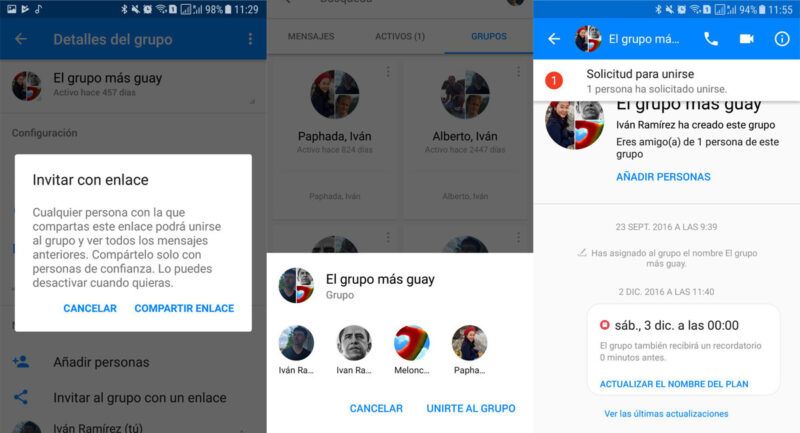
Los nuevos miembros pueden ver todos los mensajes pasados enviados dentro del grupo.
- Abre el grupo que quieres editar.
- Toca el nombre del grupo en la parte superior, luego toca Miembros (toca Ver miembros del grupo en las versiones más nuevas de Messenger).
- Selecciona el signo más y elige nuevos miembros de tu lista de amigos.
Cómo abandonar un grupo de Facebook Messenger
Si ya no quieres formar parte de un grupo que has creado o al que te han invitado, puedes abandonarlo.
- Abre el grupo que quieres abandonar.
- Toca el nombre del grupo.
- Desplázate hacia abajo y toca Abandonar grupo (o Abandonar chat).
- Toca Abandonar grupo (o Abandonar chat) para confirmar. Si abandona un grupo que ha creado, puede establecer un nuevo administrador. Si no lo hace, la primera persona que haya invitado y que siga en el grupo se convertirá en el administrador.
Al abandonar el grupo se notificará a los demás miembros que usted se ha ido. Si no quiere que esto ocurra, puede eliminar el chat, silenciar la conversación y/o desactivar las notificaciones.



















